
iZotope RXを使ってみよう〜瞬間的なノイズの処理〜【音声編集】
はじめに
iZotopeのRXシリーズは今や最も有名な音声加工ソフトかと思いますが、いざ購入しても「機能が多くて何が何だか。。。」という方も多いかと思います。そんな方のために、ノイズの系統別にどの機能を使うと有効な事が多いかと言うことを紹介しようと思います。今回のノイズは録音にのってしまったマウスのクリック音です。
ノイズを見つける
いざ、RXに音声ファイルを読み込んでも、消すべきノイズはどこにあるのか見つける必要があります。
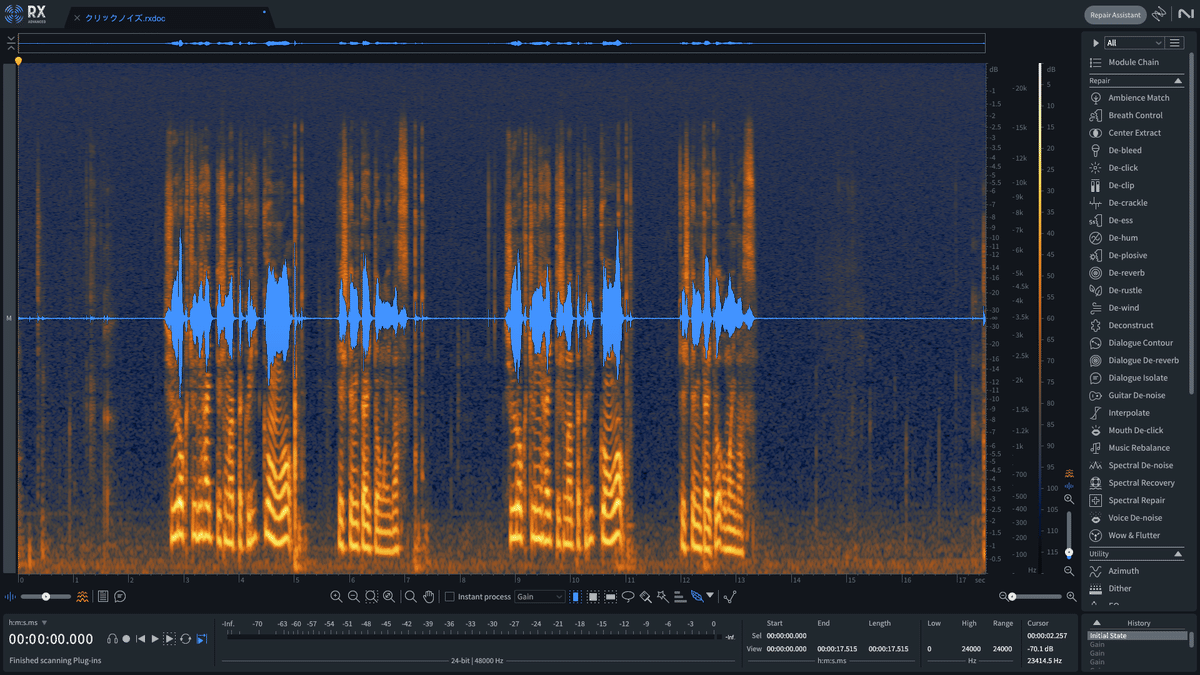
ファイルを読み込ませると図1のように表示されると思います
横軸が時間で縦軸が周波数です。
青色で表示されているのはお馴染みの音声波形ですが、背後にあるオレンジ色のウネウネとしたものはなんなのか、これはスペクトル表示です音声が大きければ大きいほど色が明るく、上に行けば上に行くほど高い音を示します。ノイズを見つけるには、このスペクトル表示を頼りにすると見つけやすいです。
左下のスライダーを右に動かすと、図2のようにスペクトル表示だけになるはずです
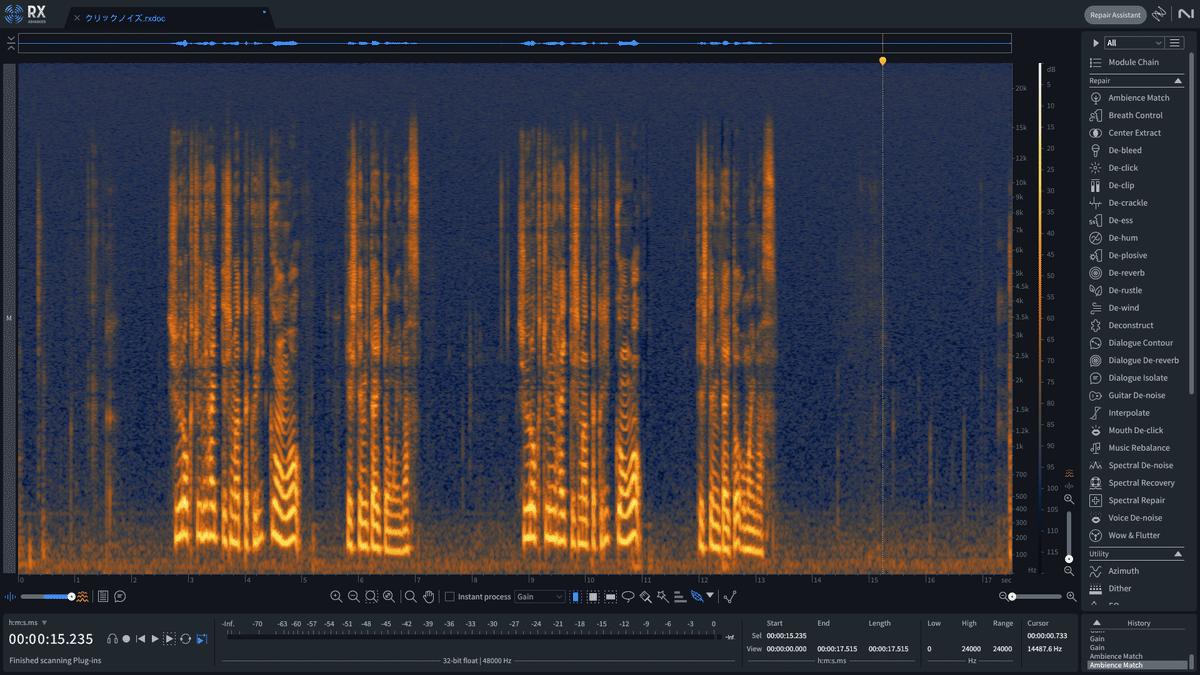
横向きの明るい縞は声、周りのぼんやりしたのは録音の環境音、そして所々にある縦に長い線が瞬間的ノイズです。
今回はクリック音が対象なので音を聴きつつ近辺の縦長線探します。
場所を特定したら、処理しやすいように右下の横向きスライダーで拡大しましょう。
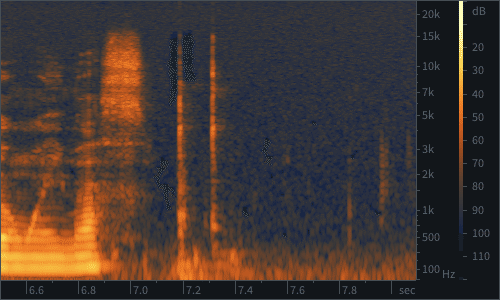
Gainを使ってノイズを小さくする
どんなに高性能なソフトでも加工をすると言うことは少なからず音声にダメージを与えることになります。やり過ぎると加工感は当然強くなります。
こういった瞬間的ノイズはピンポイントでそのノイズだけを小さくすることが効果的です。派手な機能に目が行きがちですが、Gainは選択範囲だけを指定した分だけ上下させる機能です。これでノイズを選択し、小さくしましょう。
一度に下げようとせず、-10dbくらいずつ、対象範囲をくり返し選択し、徐々に下げるのがコツです。
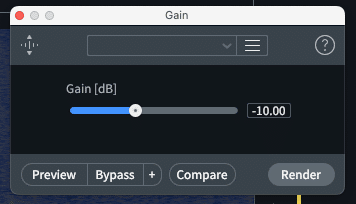
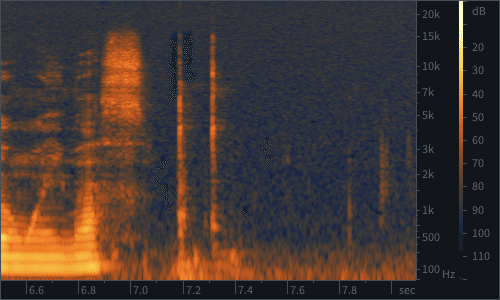
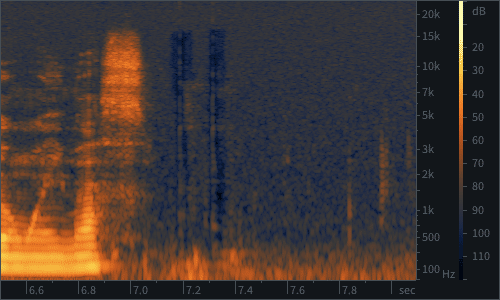
クリックの音部分の色が暗くなっているのがわかると思います。
同様の処理を対象箇所に施したものが以下のファイルです
クリック音がなくなり聞きやすくなったかと思います。
仕上げ
「クリック音は軽減されたけど消した箇所目立つな・・・」と言う場合はVoice De-noiseを使って全体の背景音を軽減させると目立たなくなります。
どのバージョンでも使えるのでおすすめです。
素材によって、背景音が気になる場合は先にこれを全体にかけてから作業するのも良いと思います。
また、こちらはAdvanced限定ですが、Ambience Matchを用いて背景ノイズを置き換える事で目立たなくしています。
まとめ
最初に書きましたが、音声を補正すると言うことは少なからず、音声にダメージを与えることになります。今回紹介したGainはそれを最小限にとどめピンポイントで処理できる、地味ですが非常に便利な機能です。まずはGainを使って処理をすることから始めてみてはいかがでしょうか。
ノイズに対するアプローチは一つではありません。いろいろな機能を試しながら楽しんで覚えていってみてください。
以上、さっちーでした!!
記事が参考になったよと言う方はぜひフォローお願い致します。
この記事が気に入ったらサポートをしてみませんか?
